在AI里要制作文字粒子消散效果,首先输入需要制作的文字,在菜单栏选择对象、扩展,确定,最后把文字调整到适当的大小。
选中左侧两个锚点,按住SHIFT拖动到合适的大小,在用形状工具画出形状大小相同的矩形,填充黑白渐变,渐变类型选择“线性渐变”,再执行效果、像素化、铜板雕刻,类型选择粒状点,确定。
选择对象、扩展外观,再点击图像描摹,再次点击对象、扩展,右键取消编组,点击白色区域(空白区域),执行“选择”、相同、填充颜色,按DELETE删除,点击文字,右键选择排列、置于顶层,最后再全选图形,右键点击“建立剪切蒙版”,这样,文字粒子消散效果就完成了。
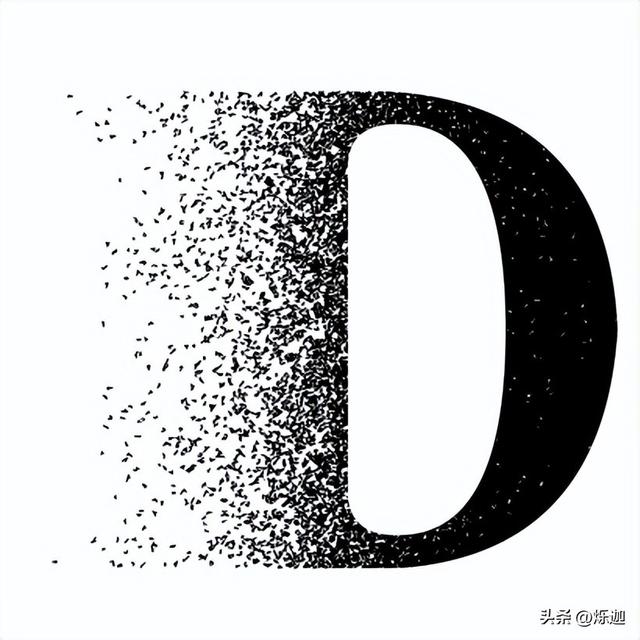
注意:制作文字粒子消散效果前期问题不大,关键在最后图像描摹后。“点击白色区域”为图形边框和字体间的空白部分;“按DELETE删除”这里需要注意,就是鼠标移动到需要删除的位置的时候,画面有颜色的变化,如下图,就是蓝色点状的部分。小窍门就是使用魔棒工具对白色部分进行选择,然后直接删除即可。
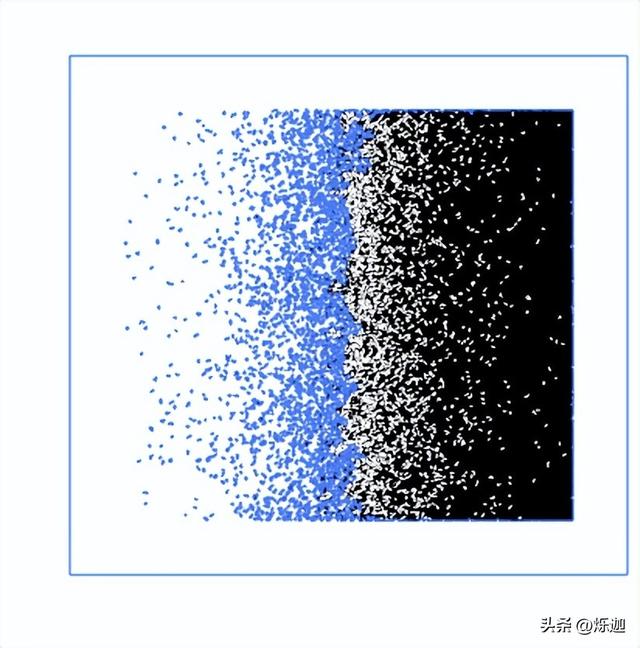
删除操作完成后的图样如下:

颜色改变在改变描边的颜色即可,比如:






